
- •Часть 1
- •Интерфейс пользователя
- •1.1 Введение в интерфейс Multisim
- •1.2 Инструментальные панели
- •1.2.1 Стандартная панель
- •1.2.2 Основная инструментальная панель
- •1.2.3 Инструментальная панель симуляции
- •1.2.4 Панель вида
- •1.2.5 Панель компонентов
- •1.2.6 Виртуальная панель
- •1.2.7 Панель графических добавлений
- •1.2.8 Панель инструментов
- •1.3 Всплывающие меню
- •1.3.1 Всплывающее меню окна схемы без выделенных компонентов
- •1.3.2 Всплывающее меню выделенных компонентов или инструментов
- •1.3.3 Всплывающее меню выделенных соединений
- •1.3.4 Всплывающее меню выделенного текстового блока или графики
- •1.3.5 Всплывающее меню титульного блока
- •1.3.6 Всплывающее меню комментария или измерительного пробника
- •1.4 Установка предпочтений ввода схемы
- •1.4.1 Использование диалогового окна предпочтений (Preferences)
- •1.4.1.1 Preferences — закладка Paths
- •1.4.1.2 Preferences — закладка Save
- •1.4.1.3 Preferences — закладка Parts
- •1.4.1.4 Preferences — закладка General
- •1.4.2 Использование диалогового окна свойств спецификации
- •1.4.2.1 Sheet Properties — закладка Circuit
- •1.4.2.2 Sheet Properties — закладка Workspace
- •1.4.2.3 Sheet Properties — закладка Wiring
- •1.4.2.4 Sheet Properties — закладка Font
- •1.4.2.5 Sheet Properties — закладка PCB
- •1.4.2.6 Sheet Properties — закладка Visibility
- •1.5 Design Toolbox
- •1.5.1 Закладка Visibility
- •1.5.2 Закладка Hierarchy
- •1.6 Настройка интерфейса
- •1.6.1 Закладка Commands
- •1.6.2 Закладка Toolbars
- •1.6.3 Закладка Keyboard
- •1.6.4 Закладка Menu
- •1.6.5 Закладка Options
- •1.6.6 Настройка всплывающего меню
- •Часть 2
- •Ввод схемы — основы
- •2.1 Введение в ввод схемы
- •2.2 Работа с несколькими окнами ввода схемы
- •2.3. Выбор компонентов из базы данных
- •2.4 Размещение компонентов
- •2.4.1 Использование обозревателя размещения компонентов
- •2.4.1.1 Размещение резисторов, индуктивностей и конденсаторов
- •2.4.1.2 Многосекционные компоненты
- •2.4.1.3 Rotating/flipping (вращение/отражение) элементов при размещении
- •2.4.1.4 Другие кнопки
- •2.4.2 Размещение виртуальных компонентов
- •2.4.2.1 Инструментальные панели виртуальных компонентов
- •2.4.3 Использование списка In Use (используются)
- •2.4.4 Двух-выводные пассивные элементы
- •2.4.5 Выделение размещенных компонентов
- •2.4.6 Перемещение размещенных компонентов
- •2.4.7 Копирование размещенных компонентов
- •2.4.8 Замена установленных компонентов
- •2.4.9 Управление цветом компонента
- •2.5 Соединение компонентов
- •2.5.1 Автоматическое соединение компонентов
- •2.5.1.1 Автосоединение касающихся выводов
- •2.5.2 Ручное соединение компонентов
- •2.5.3 Комбинированное, автоматическое и ручное, соединение
- •2.5.4 Маркировка выводов No Connection (не соединено)
- •2.5.5 Размещение соединений непосредственно в рабочей области
- •2.5.6 Задание предпочтений соединений
- •2.5.7 Модификация пути соединения
- •2.5.8 Управление цветом соединений
- •2.5.9 Перемещение соединений
- •2.5.10 Виртуальное соединение
- •2.6 Ручное добавление точек соединений
- •2.7 Вращение/Отражение размещенных компонентов
- •2.8 Поиск компонентов в вашей схеме
- •2.9 Этикетки
- •2.9.1 Модификация этикеток и атрибутов компонентов
- •2.9.2 Модификация имен сетей
- •2.9.3.1 Добавление содержания в штамп
- •2.9.4 Добавление произвольного текста
- •2.9.5 Добавление комментариев
- •2.9.6 Графические дополнения
- •2.9.7 Захват области экрана
- •2.10 Область описания схемы
- •2.10.1 Форматирование описания схемы
- •2.10.1.1 Форматирование текста описания схемы
- •2.10.1.2 Диалоговое окно параграфа
- •2.10.1.3 Диалоговое окно табуляции
- •2.10.1.4 Диалоговое окно даты и времени
- •2.10.1.5 Диалоговое окно опций
- •2.10.1.6 Диалоговое окно вставки объекта
- •2.10.2 Прокручивание с помощью событий во время симуляции
- •2.10.2.1 Прокручивание текста во время симуляции
- •2.10.2.2 Проигрывание видео клипа
- •2.10.2.3 Диалоговое окно этикеток описания
- •2.10.2.4 Диалоговое окно редактирования этикетки
- •2.10.2.5 Другие действия
- •2.10.3 Панель редактирования описания
- •2.11 Связывание формы со схемой
- •2.11.1 Создание форм
- •2.11.2 Связывание с вопросами
- •2.11.3 Установки опций предоставления форм
- •2.11.4 Заполнение форм
- •2.12 Распечатывание схем
- •Часть 3
- •Ввод схемы — расширенные функции
- •3.1 Свойства размещенных компонентов
- •3.1.1 Отображение идентификационной информации о размещенных компонентах
- •3.1.2 Просмотр Value/Model размещнных компонентов
- •3.1.2.1 Реальные компоненты
- •3.1.2.2 Резисторы, индуктивности и конденсаторы
- •3.1.2.3 Диалоговое окно редактирования модели
- •3.1.2.4 Диалоговое окно редактирования цоколевки (footprint)
- •3.1.2.5 Виртуальные компоненты
- •3.1.3 Управление тем, как использовать размещенные компоненты при анализе
- •3.1.4 Редактирование пользовательских полей размещенных компонентов
- •3.2 Назначение отказов компонентам
- •3.2.1 Задание отказов размещенным компонентам
- •3.2.2 Использование опции автоотказа
- •3.3 Вид электронной таблицы
- •3.3.1 Закладка Spreadsheet View Results (результаты вида таблицы)
- •3.3.2 Закладка Spreadsheet View Nets (вид сетей в электронной таблице)
- •3.3.3 Закладка компонет вида электронной таблицы
- •3.3.4 Закладка PCB Layers вида электронной таблицы
- •3.3.5 Кнопки вида электронной таблицы
- •3.4 Редактор штампа (Title Block Editor)
- •3.4.1 Диалоговое окно ввода текста
- •3.4.2 Размещение полей
- •3.4.2.1 Коды полей
- •3.4.3 Вид электронной таблицы редактора штампов
- •3.4.4 Меню редактора титульных блоков
- •3.4.4.1 File в меню редактора штампов
- •3.4.4.2 Edit в меню редактора штампов
- •3.4.4.3 View в меню редактора штампов
- •3.4.4.4 Fields в меню редактора штампов
- •3.4.4.5 Graphics в меню редактора штампов
- •3.4.4.6 Tools в меню редактора штампа
- •3.4.4.7 Help в меню редактора штампа
- •3.4.4.8 Всплывающее меню редактора штампов
- •3.4.5 Инструментальные панели редактора штампов
- •3.4.5.1 Стандартная панель редактора штампов
- •3.4.5.2 Панель масштаба вида редактора штампов
- •3.4.5.3 Инструменты рисования редактора штампов
- •3.4.5.4 Панель рисования редактора штампов
- •3.5 Проверка правил электрических соединений (ERC)
- •3.5.1 Закладка опций ERC
- •3.5.1.1 Очистка маркеров ERC
- •3.5.2 Закладка правил ERC
- •3.5.3 Закладка выводов компонентов
- •Часть 4
- •Работа с большими проектами
- •4.1 Нисходящая многолистная разработка
- •4.1.1 Диалоговое окно многостраничного удаления
- •4.2 Иерархическая разработка
- •4.2.1 Вложенные схемы
- •4.2.2 Нумерация компонентов во вложенных схемах
- •4.2.3 Нумерация сетей во вложенных схемах
- •4.2.4 Глобальные сети
- •4.2.5 Добавление иерархического блока
- •4.2.5.1 Размещение иерархического блока из существующего файла
- •4.2.5.2 Замещение компонентов иерархическим блоком
- •4.2.6 Добавление подсхемы
- •4.2.6.1 Замещение компонентов подсхемой
- •4.2.7 Обзор родительского листа
- •4.3 Переименование образцов компонент
- •4.3.1 Диалог установки префикса ссылочного указателя
- •4.4 Шины
- •4.4.1 Размещение шины
- •4.4.1.1 Размещение сквозных шин во множестве страниц
- •4.4.1.2 Присоединение шин к HB/SC
- •4.4.2 Свойства шины
- •4.4.2.1 Добавление линии шины к шине
- •4.4.2.2 Удаление линий шины из шины
- •4.4.2.3 Переименование линий шины в шине
- •4.4.3 Слияние шин
- •4.4.4 Соединение с шиной
- •4.4.5 Соединение вектором шины
- •4.5 Варианты (Variants)
- •4.5.1 Установка вариантов
- •4.5.4 Размещение частей схемы в вариантах
- •4.5.2.1 Назначение статуса варианта компонентам
- •4.5.2.2 Назначение статуса варианта вложенным схемам
- •4.5.2.3 Установки активного варианта для симуляции
- •4.6 Обслуживание проекта и контроль за версиями
- •4.6.1 Установки проектов
- •4.6.2 Работа с проектами
- •4.6.3 Работа с файлами, содержащимися в проекте
- •Часть 5
- •Компоненты
- •5.1 Структура базы данных компонентов
- •5.1.1 Уровни базы данных
- •5.1.2 Классификация компонентов в базе данных
- •5.2 Месторасположение компонентов в базе данных
- •5.2.1 Обозревание компонентов
- •5.2.2 Поиск компонентов
- •5.3 Печать информации, хранимой для компонентов
- •5.3.1 Предопределенные поля
- •5.3.2 Пользовательские поля
- •5.4 Обслуживание базы данных
- •5.4.1 Фильтрация отображаемых компонентов
- •5.4.2 Удаление компонентов
- •5.4.3 Копирование компонентов
- •5.4.4 Сохранение размещенных компонентов
- •5.4.5 Перемещение компонентов между базами данных
- •5.4.6 Обслуживание семейств
- •5.4.7 Модификация заголовков и содержания пользовательских полей
- •5.4.7.1 Модификация содержания пользовательских полей для RLC
- •5.4.8 Отображение информации базы данных
- •5.4.9 Редактирование компонентов
- •5.5 Конвертирование баз данных
- •5.6 Обновление компонентов из базы данных
- •5.7 Слияние баз данных
- •Часть 6
- •Редактирование компонентов
- •6.1 Введение в редактирование компонентов
- •6.2 Создание компонентов с помощью помощника
- •6.2.1 Создание аналогового компонента
- •6.2.2 Создание цифрового компонента
- •6.2.3 Создание VHDL компонента
- •6.2.4 Использование файла символа, созданного в редакторе символов
- •6.3 Редактирование компонентов
- •6.4 Редактирование основных свойств компонента
- •6.5 Редактирование символа компоенента
- •6.5.1 Копирование символа компонента
- •6.5.1.1 Использование «Copy To...»
- •6.5.2 Создание и редактирование символа компонента в редакторе символов
- •6.5.2.1 Вид электронной таблицы редактора символов
- •6.5.2.2 Работа с редактором символов
- •6.5.2.3 Диалоговое окно ввода текста
- •6.5.2.4 Режим редактирования In-Place (по месту)
- •6.5.2.5 Меню редактора символов
- •6.5.2.6 Инструментальные панели редактора символов
- •6.6 Редактирование модели компонента
- •6.6.1 Добавление модели к компоненту
- •6.6.1.1 Диалоговое окно Component List (список компонентов)
- •6.6.2 Создание SPICE Model для компонента
- •6.6.2.1 Создание модели с использованием генераторов моделей
- •6.6.2.2 Создание модели примитива
- •6.6.2.3 Создание модели-подсхемы (Subcircuit Model)
- •6.6.3 Загрузка существующей модели
- •6.6.4 Модификация данных модели
- •6.6.5 Копирование модели одного компонента в другой
- •6.7 Моделирование поведения аналоговых компонент и синтаксис управляемых источников
- •6.7.1 Назначение сетевых напряжений и токов ветвей в ABM выражениях
- •6.7.2 Выражения ABM, поддерживаемые функции, операторы и константы
- •6.7.3 Синтаксис SPICE управляемых источников
- •6.7.3.1 B-источники (Analog Behavioral Modeling)
- •6.7.3.2 E-источник
- •6.7.3.3 G-источник
- •6.7.3.4 H-источник
- •6.7.3.5 F-источник
- •6.8 Редактирование выводов модели компонента
- •6.9 Редактирование цоколевки (Footprint) компонента
- •6.9.1 Диалоговое окно Select a Footprint
- •6.9.1.1 Диалоговое окно Filter
- •6.9.2 Добавления в диалоговое окно Footprint
- •6.9.3 Диалог Advanced Pin Mapping
- •6.10 Редактирование электрических параметров компонентов
- •6.11 Редактирование пользовательских полей
- •6.12 Создание модели компонента с использованием Model Makers
- •6.12.1 AC Motor
- •6.12.2 BJT Model Maker
- •6.12.3 Конвертеры
- •6.12.3.1 Boost конвертер
- •6.12.3.2 Buck Boost конвертер
- •6.12.3.3 Buck конвертер
- •6.12.3.4 Cuk конвертер
- •6.12.4 Диод Model Maker
- •6.12.5 Трансформаторы
- •6.12.5.1 Идеальный трансформатор (многообмоточный)
- •6.12.5.2 Линейный трансформатор (многообмоточный)
- •6.12.5.3 Линейный трансформатор с нейтралью
- •6.12.5.4 Двух-обмоточный линейный трансформатор
- •6.12.5.5 Нелинейный трансформатор (многообмоточный)
- •6.12.6 MOSFET (Field Effect Transistor, полевой транзистор) Model Maker
- •6.12.7 Model Maker операционных усилителей
- •6.12.8 Model Maker управляемого кремниевого вентиля
- •6.12.9 Zener (стабилитрон) Model Maker
- •6.13 Создание модели с использованием кода
- •6.13.1 Что такое моделирующий код (Code Modeling)?
- •6.13.2 Создание кода модели
- •6.13.3 Файл интерфейса (Ifspec.ifs)
- •6.13.3.1 Таблица имен
- •6.13.3.2 Таблицы портов
- •6.13.3.3 Таблица параметров
- •6.13.3.4 Пример файла интерфейса
- •6.13.4 Файл реализации (Cfunc.mod)
- •6.13.4.1 Макросы Си файла реализации
- •6.13.4.2 Пример файла реализации
- •Часть 7
- •Симуляция
- •7.1 Введение в симуляцию
- •7.2 Использование Multisim симуляции
- •7.2.1 Интерактивные компоненты
- •7.2.2 Допуски компонентов в Multisim
- •7.2.3 Start/Stop/Pause симуляции
- •7.2.3.1 Индикатор процесса симуляции
- •7.2.3.2 Скорость симуляции
- •7.2.4 Проверка согласованности схемы
- •7..2.5 Симуляция с помощью Netlist без схемы
- •7.3 Multisim SPICE симуляция: технические детали
- •7.3.1 Механизм симуляции схем
- •7.3.2 Четыре этапа симуляции схем
- •7.3.3 Формулировка уравнений
- •7.3.4 Решение уравнений
- •7.3.5 Пользовательские установки: максимальный порядок интеграции
- •7.3.6 Алгоритмы поддержки сходимости
- •7.3.7 Цифровая симуляция
- •7.4 RF симуляция
- •7.5 MultiVHDL
- •7.6 Мастера
- •7.6.1 Мастер 555 таймера
- •7.6.2 Мастер фильтра
- •7.6.3 Мастер транзисторного усилителя с общим эмиттером
- •7.6.4 Мастер операционного усилителя
- •7.7 Журнал ошибок и аудита
- •7.8 Подсказка по ошибкам симуляции
- •7.9 Помощник сходимости
- •7.10 Сохранение/загрузка профилей симуляции
- •7.10.1 Сохранение профиля симуляции
- •7.10.2 Загрузка профиля симуляции
- •7.11 Использование симуляции для улучшения разработки
- •Часть 8
- •Инструменты
- •8.1 Введение в инструменты Multisim
- •8.1.1 Сохранение данных симуляции, полученных с помощью инструментов
- •8.1.2 Подключение приборов к схеме
- •8.1.3 Использование инструментов
- •8.1.4 Работа с несколькими инструментами
- •8.1.5 Сохранение данных инструментов
- •8.2 Распечатка инструментов
- •8.3 Установки интерактивной симуляции
- •8.3.1 Исправление ошибок симуляции
- •8.4 Мультиметр
- •8.4.1 Установки мультиметра
- •8.5 Функциональный генератор
- •8.6 Ваттметр
- •8.6.1 Подключение ваттметра
- •8.7 Осциллограф
- •8.7.1 Установки осциллографа
- •8.7.2 Обзор результатов работы осциллографа
- •8.8 Плоттер Боде
- •8.8.1 Установки плоттера Боде
- •8.8.2 Просмотр результатов измерения плоттером Боде
- •8.9 Генератор слов
- •8.9.1 Установки генератора слов
- •8.10 Логический анализатор
- •8.10.1 Установки логического анализатора
- •8.11 Логический конвертер
- •8.11.1 Установки логического конвертера
- •8.12 Анализатор нелинейных искажений
- •8.12.1 Установки анализатора нелинейных искажений
- •8.13 Анализатор спектра
- •8.14 Анализатор сети
- •8.15 Измерительный пробник
- •8.15.1 Установки измерительного пробника
- •8.15.1.1 Установки динамического пробника
- •8.15.1.2 Установки статического пробника
- •8.15.1.3 Использование измерительного пробника
- •8.16 Четырехканальный осциллограф
- •8.16.1 Установки четырехканального осциллографа
- •8.16.2 Просмотр результатов работы четырехканального осциллографа
- •8.16.3 Подключение четырехканального осциллографа
- •8.17 Частотомер
- •8.18 IV анализатор
- •8.18.1 Использование IV анализатора
- •8.18.1.1 Диалоговое окно параметров симуляции
- •8.18.2 Просмотр данных IV анализатора
- •8.19 Agilent инструменты симуляции
- •8.19.1 Agilent Simulated Function Generator
- •8.19.1.1 Поддерживаемые возможности
- •8.19.1.2 Не поддерживаемые возможности
- •8.19.1.3 Использование функционального генератора Agilent
- •8.19.2 Симулируемый мультиметр Agilent
- •8.19.2.2 Не поддерживаемые возможности
- •8.19.2.3 Использование мультиметра Agilent
- •8.19.3 Симулируемый осциллограф Agilent
- •8.19.3.2 Не поддерживаемые возможности
- •8.19.3.3 Использование Agilent осциллографа
- •8.20 Симулируемый осциллограф Tektronix
- •8.20.1 Поддерживаемые возможности
- •8.20.2 Не поддерживаемые возможности
- •8.20.3 Использование осциллографа Tektronix
- •8.21 Вольтметр
- •8.21.1 Использование вольтметра
- •8.22 Амперметр
- •8.22.1 Использование амперметра
- •8.23 Токовый пробник
- •8.23.1 Свойства токового пробника
- •8.24 Инструменты LabVIEW
- •8.24.1 Требования к системе
- •8.24.2 Примеры инструментов LabVIEW
- •8.24.2.1 Микрофон
- •8.24.2.2 Громкоговоритель
- •8.24.2.3 Сигнал генератор
- •8.24.2.4 Анализатор сигналов
- •8.24.3 Создание инструмента LabVIEW
- •8.24.4 Компоновка инструмента LabVIEW
- •8.24.5 Установка инструмента LabVIEW
- •8.24.6 Указания по успешному созданию инструмента LabVIEW
- •Часть 9
- •Анализ
- •9.1 Введение в анализы Multisim
- •9.2 Обзор результатов анализа: Grapher
- •9.2.1 Работа со страницами в Grapher
- •9.2.2 Работа с графиками
- •9.2.2.1 Сетки и условные обозначения
- •9.2.2.2 Курсоры
- •9.2.2.4 Масштабирование вида и восстановление
- •9.2.2.5 Заголовок
- •9.2.2.7 Кривые
- •9.2.2.8 Слияние кривых
- •9.2.2.9 Диалоговое окно Select Pages
- •9.2.2.10 Всплывающее меню графика
- •9.2.3 Просмотр диаграмм
- •9.2.4 Вырезание, копирование и вставка
- •9.2.5 Открывание файлов
- •9.2.6 Сохранение файлов
- •9.2.7 Печать и предварительный просмотр
- •9.2.8 Добавление кривых из результатов последней симуляции
- •9.3 Работа с анализами
- •9.3.2 Закладка Analysis Parameters
- •9.3.3 Закладка Output
- •9.3.3.1 Выбор того, как поддерживать выходные переменные
- •9.3.3.2 Фильтрация списков Variable
- •9.3.3.3 Добавление параметров в список Variable.
- •9.3.3.4 Выбор переменных для сохранения
- •9.3.4 Добавление выражений в анализ
- •9.3.5 Закладка Analysis Options
- •9.3.6 Закладка Summary
- •9.3.7 Не полные анализы
- •9.4 Анализ DC Operating Point
- •9.4.1 Установки и запуск DC Operating Point Analysis
- •9.4.1.1 Установки параметров DC Operating Point Analysis
- •9.4.2 Пример схемы
- •9.4.3 Проблемы с аварийной остановкой DC Operating Point Analysis
- •9.4.3.1 Пример аварийной схемы
- •9.4.3.2 Техника работы при возникновении проблем
- •9.5 AC Analysis
- •9.5.1 Установки параметров частоты AC Analysis
- •9.6 Transient Analysis
- •9.6.1 Установки параметров Transient Analysis
- •9.6.2 Проблемы с аварийным завершением Transient Analysis
- •9.7 Фурье анализ
- •9.7.1 Установка параметров Fourier Analysis
- •9.8 Анализ шумов
- •9.8.1 Установка параметров Noise Analysis
- •9.8.2 Пример анализа шума
- •9.9 Анализ нелинейных искажений
- •9.9.1 Приближение Multisim
- •9.9.2 Подготовка схемы для анализа нелинейных искажений
- •9.9.3 Понимание опций Distortion Analysis
- •9.9.4 Distortion Analysis для гармонических искажений
- •9.9.5 Distortion Analysis для интермодуляционных искажений
- •9.10 DC Sweep Analysis
- •9.10.1 Установка параметров DC Sweep Analysis
- •9.10.2 Примеры DC Sweep Analysis
- •9.11 Анализ чувствительности на постоянном и переменном токе (DC and AC Sensitivity Analyses)
- •9.11.1 Параметры Sensitivity Analysis
- •9.11.2 Установка и запуск Sensitivity Analysis
- •9.12 Анализ качания параметров
- •9.12.1 Установка параметров Parameter Sweep Analysis
- •912.2 Parameter Sweep Analysis — Пример
- •9.13 Температурный Sweep Analysis
- •9.13.1 Установка параметров Temperature Sweep Analysis
- •9.14 Анализ передаточной функции
- •9.14.1 Установка параметров Transfer Function Analysis
- •9.14.2 Пример анализа передаточной функции
- •9.15 Анализ наихудшего случая
- •9.15.1 Установка параметров допуска
- •9.15.2 Установка параметров Worst Case Analysis
- •9.15.3 Пример анализа наихудшего случая
- •9.16 Анализ Pole Zero
- •9.16.2 Установка параметров Pole Zero Analysis
- •9.16.3 Запуск анализа полюса и нуля
- •9.17 Монте-Карло анализ
- •9.17.1 Однородное распределение
- •9.17.2 Распределение Гаусса
- •9.17.3 Настройка и запуск Monte Carlo Analysis
- •9.17.3.1 Ввод допуска компонента
- •9.17.3.2 Задание параметров Monte Carlo Analysis
- •9.17.4 Пример анализа Монте-Карло
- •9.17.4.1 Установки примера Monte Carlo Analysis
- •9.17.4.2 Результаты симуляции
- •9.18 Анализ толщины дорожки
- •9.18.1 Приближение Multisim
- •9.18.2 Пример Trace Width Analysis
- •9.19 RF анализ
- •9.20 Вложенный Sweep Analyses
- •9.21 Пакетный анализ
- •9.22 Определенный пользователем анализ
- •9.22.1 Создание и симуляция SPICE Netlist
- •9.22.2 Импорт SPICE netlist в Multisim
- •9.22.3 Отрисовка двух узлов с использованием Tran Statement
- •9.23 Диалоговое окно Custom Analysis Options
- •9.23.1 Закладка Global
- •9.23.2 Закладка DC
- •9.23.3 Закладка Transient
- •9.23.4 Закладка Device
- •9.23.5 Закладка Advanced

компонента.
Пользовательские поля состоят из двух элементов: поле заголовка и поле значения. Поля заголовков обобщаются по базам данных (так и есть, все компоненты во всех базах данных имеют те же самые заголовки пользовательских полей), а поля значений уникальны для каждого компонента. Обычно менеджер или руководитель проекта заполняет этот уровень базы данных.
Примечание: Пользовательским полям должны быть даны заголовки до того, как они могут использоваться для записи значений.
► Для задания или модификации заголовков пользовательских полей:
1.Щелкните по кнопке Database Manager на стандартной инструментальной панели.
Или
Выберите Tools/Database/Database Manager.
2.Щелкните по закладке User Field Titles.
3.Щелкните подходящий Title, чтобы вокруг него появилась рамка.
4.Введите или измените имя для Title. Это имя появится в диалоговом окне Component Properties для всех компонентов во всех базах данных.
6.12 Создание модели компонента с использованием Model Makers
Multisim предлагает такое расширение, как Model Makers, автоматически генерирующие симулируемые модели, достаточно ввести им справочные значения. Model Makers сохранят вам время и силы, но потребуют от вас опыта и умения работать с ними.
Для каждого Model Maker предоставлены начальные значения для заданных моделей. Однако это не предопределенные значения, и вы можете выбрать числовые значения, основываясь на компоненте, в котором вы заинтересованы, используя данные из справочника (databook).
Когда вы работаете со справочником, заметьте, что разные справочники предоставляют параметры для моделей компонентов в разных стилях. Если одна информация представлена численно в таблицах или списках для специфических операционных целей, другая дана в форме диаграмм или графиков. Оба типа информации требуются для Multisim Model Makers. В случае таблиц или списков вам понадобится ввести рабочие точки и значения, которые вам нужны. В случае диаграмм и графиков способ выбора точек на соответствующих кривых повлияет на точность параметров конечной модели. Данное руководство предлагает методы выбора точек, описанные в процедурах для Model Makers. Также заметьте, что информация, предлагаемая справочниками, обычно одинакова от одного производителя к другому, даже если имена или этикетки и описания параметров различны.
Примечание: См. также «Редактирование модели компонента».
6.12.1 AC Motor
1.На закладке Model диалогового окна Component Properties щелкните по Add/Edit. Появится диалог Select a Model.
2.Щелкните по Start Model Maker. Появится диалоговое окно Select Model Maker.
National Instruments Corporation |
239 |
Multisim User Guide |
3.Из списка Model Maker List выберите AC Motor (двигатель переменного тока) и щелкните Accept (или Cancel, чтобы вернуться на закладку Model). Появится диалоговое окно 3 Phase AC Motor.
4.Введите нужные значения в диалог 3 Phase AC Motor.
5.Когда все значения введены, щелкните ОК, чтобы завершить ввод данных модели или Cancel, чтобы выйти без изменений.
6.12.2 BJT Model Maker
1.На закладке Model диалогового окна Component Properties щелкните по Add/Edit. Появится диалог Select a Model.
2.Щелкните Start Model Maker. Откроется диалог Select Model Maker.
3.Из списка Model Maker List выберите BJT (биполярный транзистор) и щелкните Accept (или Cancel, чтобы вернуться на закладку Model). Появится диалог BJT Model.
4.Введите значения в диалоговое окно BJT Model, как описано в разделе ниже.
5.Когда все значения введены, щелкните по ОК, завершая вввод данных, или по Cancel, чтобы прервать ввод.
Примечание: Диалоговое окно BJT Model показывает предустановленные значения для модели MPS2222.
Ввод основных и табличных данных
1.В диалоговом окне BJT Model щелкните по закладке General.
2.Найдите данные для BJT модели в справочнике.
►Для ввода General данных:
1.Введите подходящий тип BJT (NPN или PNP) в поле Type of BJT. Обычно это находится на первой странице в справочнике.
2.В поле Type of Semiconductor введите тип полупроводника. Обычно это следует за типом компонента.
3.Если нужно, измените предопределенное значение, заданное в Multisim для Nominal Temperature (номинальная температура).
4.Если нужно, измените предопределенное значение для Base Temperature для Input. Как правило это расположено в левом верхнем углу таблицы «Electrical Characteristics, электрические характеристики) справочника.
►Для ввода Maximum Ratings данных:
1.В справочнике для BJT найдите таблицу Maximum Ratings, например:
National Instruments Corporation |
240 |
Multisim User Guide |
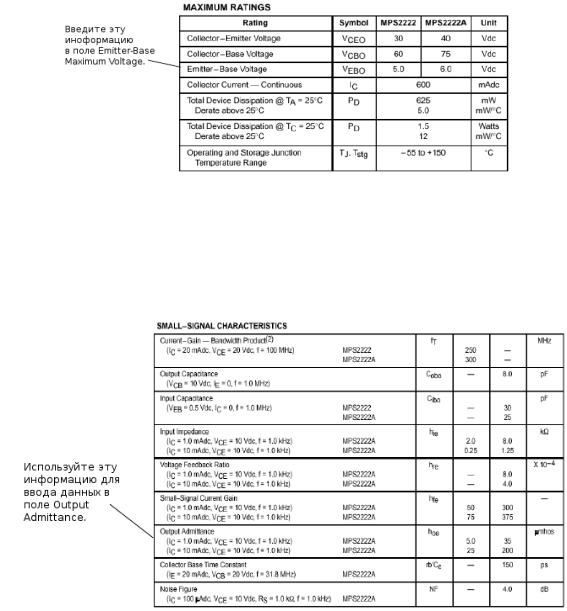
2.Найдите значение для Emitter-Base Voltage и введите его в поле Emitter-Base Maximum Voltage (VEBO).
►Для ввода Output Admittance (выходная проводимость) данных:
1.В справочнике найдите таблицу «Small Signal Characteristics, характеристики малого сигнала» и найдите значения для Output Admittance, например:
Если данные недоступны, установите Check if data not available.
2.Базируясь на табличных данных, введите:
•Output Admittance (hoe), полная выходная проводимость.
•Collector Current (Ic1), ток коллектора.
•Collector-Emitter Voltage (Vce), напряжение коллектор-эмиттер.
Примечание: Справочник предлагает значения максимума и минимума для параметра Output Admittance. Выберите типичное значение для него.
►Для ввода Switching Characteristics данных:
1.В справочнике найдите таблицу «Switching Characteristics, характеристики переключения», например:
National Instruments Corporation |
241 |
Multisim User Guide |
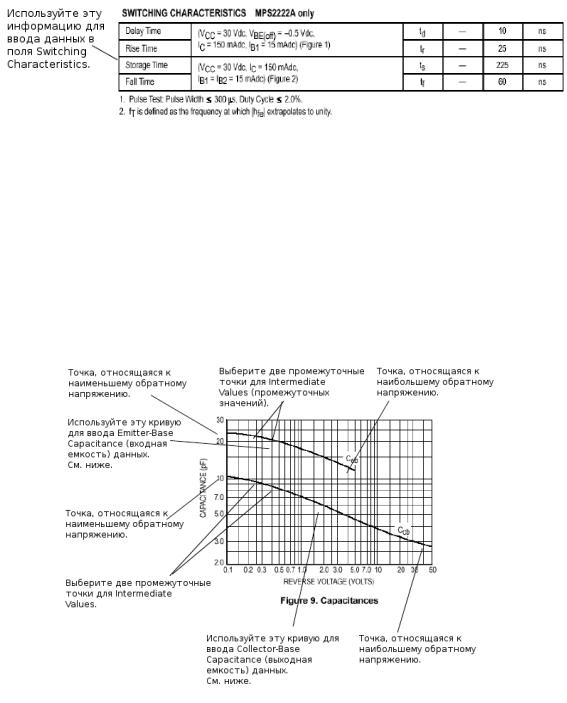
2. Основываясь на табличных данных, введите:
•
•
•
•
Storage Time (ts)
Collector Current (lc2)
Base Current (Ib1)
Base Current (Ib2)
Ввод Capacitances Data (емкостные данные)
1.Щелкните по закладке Capacitances.
2.В справочнике найдите «Ceb and Ccb vs. Reverse Voltages (RV)» график, например:
►Чтобы ввести Emitter-Base Capacitance (входная емкость) данные:
1.На кривой Ceb найдите точку, относящуюся к наименьшему напряжению или начальную точку кривой Ceb. Используйте координаты этой точки для ввода значений для:
•Capacitance (Ceb1)
•Low-Value of Reverse Voltage
2.На той же кривой найдите точку, относящуюся к максимальному напряжению или конечную точку. Используйте координаты этой точки для ввода значений для:
•Capacitance (Ceb4)
National Instruments Corporation |
242 |
Multisim User Guide |
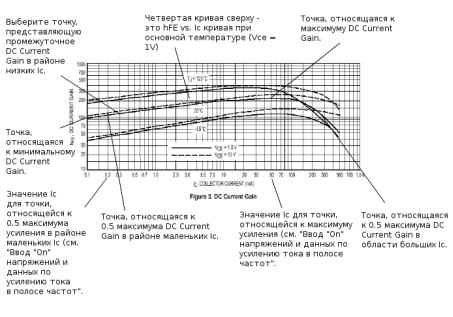
•Hi-Value of Reverse Voltage
3.Для ввода Intermediate Values выберите две промежуточные точки ближе к левой стороне в районе низких напряжений. Убедитесь, что они не слишком близки, чтобы избежать чрезмерной ошибки в модели.
Используйте координаты первой и второй точек для ввода значений для:
•Capacitance (Ceb2) at Reverse Voltage
•Capacitance (Ceb3) at Reverse Voltage
►Чтобы ввести Collector-Base Capacitance Chart (выходная емкость) данные:
1.Используйте кривую Ccb того же графика «Ceb and Ccb vs. Reverse Voltages (RV)», повторив шаги от 1 до 3, как и выше, чтобы ввести данные для:
•Capacitance (Ccb1)
•Low-Value of Reverse Voltage
•Capacitance (Ccb2) at Reverse Voltage
•Capacitance (Ccb3) at Reverse Voltage
•Capacitance (Ccb4)
•Hi-Value of Reverse Voltage
Ввод DC Current Gain Chart данных
1.Щелкните по закладке DC Current Gain Chart (hFE vs. Ic).
2.В справочнике для BJT найдите график hFE vs. Ic (зависимость усиления от тока коллектора).
►Чтобы ввести DC Current Gain (hFE) at base Temperature данные:
1.Между кривыми hFE vs. Ic при основной температуре для BJT выберите одну, чье значение Vce более всего напоминает рабочую точку транзистора. Например:
Примечание: Вы должны выбрать кривую с тем же напряжением, что и кривая IcVbe, которую вы будете использовать для ввода данных на последней закладке этого
National Instruments Corporation |
243 |
Multisim User Guide |
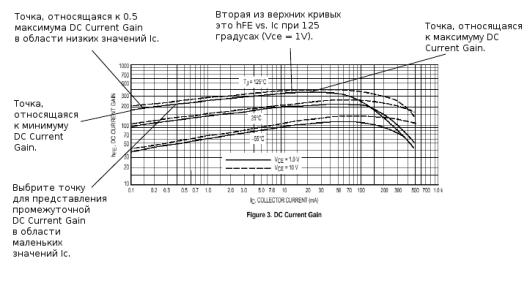
диалогового окна. См. «Ввод «On» напряжений и данных усиления тока в полосе частот».
2.Найдите точку на кривой, относящуюся к минимальному току коллектора или начальную точку кривой. Используйте координаты этого значения для ввода:
•DC Current Gain (hFE1)
•Minimal Collector Current
3.Выберите точку в области маленьких Ic (ток коллектора) той же кривой. Используйте координаты этой точки для ввода:
•DC Current Gain (hFE2)
•Intermediate Collector Current (в области маленьких значений)
4.Найдите наибольшую точку на кривой и введите ее DC Current Gain значение в поле
Max Value of DC Current Gain (hFE_Max).
Примечание: Вы должны отметить значение Ic этой точки для построения точек на кривой Ic-Vbe, которые вы хотите использовать при вводе данных на последней закладке этого диалогового окна. См. «Ввод «On» напряжений и данных усиления тока в полосе частот».
5.Найдите две точки, относящиеся к 0.5 максимума значения DC current gain, одну в области маленьких значений Ic, а другую в области больших значений Ic. Используйте эти точки для ввода:
•Collector Current (IL) at 0.5 Max DC Current Gain (low values range)
•Collector Current (Ikf) at 0.5 Max DC Current Gain (high values range)
Примечание: Вы должны отметить значение Ic точки в области маленьких значений для построения точек на кривой Ic-Vbe, которые вы хотите использовать для ввода данных на последней закладке этого диалогового окна. См. «Ввод «On» напряжений и данных усиления тока в полосе частот».
►Для ввода DC Current Gain (hFE) at another Temperature данных:
1.Используйте график hFE vs. Ic, найдите кривую с другой температурой, чем основная (это может быть любая другая температура). Например:
National Instruments Corporation |
244 |
Multisim User Guide |
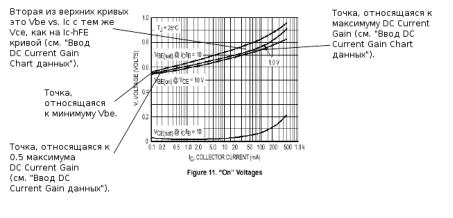
2.Введите температуру выбранной кривой в поле Another temperature on the Chart (t2).
3.Найдите точку на кривой, относящуюся к минимальному току коллектора или начальную точку кривой. Используйте координаты этого значения для ввода:
•DC Current Gain (hFE1_t2)
•Minimal Collector Current
4.Выберите точку из области низких значений Ic той же кривой. Используйте координаты этой точки для ввода:
•DC Current Gain (hFE2_t2)
•Intermediate Collector Current (low values range)
5.Найдите навысшую точку на кривой и введите ее значение DC Current Gain в поле
Max Value of DC Current Gain (hFE_Maxt2).
6.Найдите точку, относящуюся к 0.5 максимума значения DC current gain в области малых заначений Ic и введите ее значение в поле Collector Current (IL_t2) at 0.5 Max DC Current Gain (low values range).
Ввод «On» напряжений и данных усиления тока в полосе частот
1.Щелкните по “On” Voltages закладки Current-Gain Bandw.
2.В справочнике найдите график Ic vs. Vbe.
►Чтобы ввести DC Current Gain (hFE) at Base Temperature данные:
1.На графике найдите кривую с тем же Vce, как то, что использовалось в данных hFE. Введите ее значение Vce в поле Collector-Emitter Voltage for Vbe vs. Ic (same as hFE curve). Например:
2.Найдите точку на этой кривой, относящуюся к минимальному значению Ic или начальную точку кривой. Используйте координаты этой точки для ввода:
•“On” Base-Emitter Voltage (Vbe1)
•Low-Value of Collector Current
3.Используя график Ic vs. hFE из предыдущего раздела, найдите кривую Ic-hFE при основной температуре, которая была использована для ввода данных на третьей закладке этого диалогового окна. В точке максимума DC Current Gain (hFE) отметьте координату для тока коллектора (Ic).
4.На графике Ic-Vbe найдите точку, относящуюся к этой координате для Ic на кривой,
National Instruments Corporation |
245 |
Multisim User Guide |
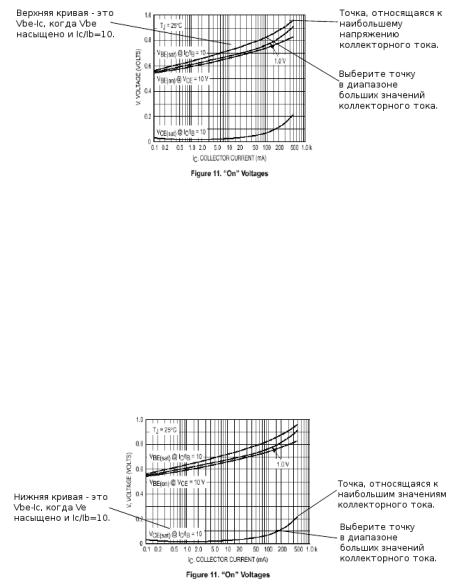
использованной в шагах от 1 до 3. Введите напряжение для этой точки в поле “On” Base-Emitter Voltage (Vbe_hFEMax) at Max Gain.
5.Используя график Ic vs. hFE из предыдущего раздела, найдите кривую Ic-hFE при основной температуре, которая была использована для ввода данных на третьей закладке этого диалогового окна. В точке, относящейся к 0.5 максимума DC Current Gain (hFE) отметьте координату для тока коллектора (Ic).
6.На графике Ic-Vbe найдите точку, относящуюся к этой координате для Ic на кривой, использованной в шагах с 1 по 4. Введите напряжение для этой точки в поле “On” Base-Emitter Voltage (Vbe_iL) at 0.5 Max Gain Collector Current (low values range).
►Чтобы ввести Vbe(sat)-Ic данные:
1.Используя график Ic vs. Vbe найдите кривую, где Vbe(Sat)@Ic/Ib=10. Например:
2.Найдите наивысшую точку на кривой. Используйте координаты этой точки для ввода:
•Saturation Base-Emitter Voltage (Vbe2_sat)
•Hi-Value of Collector Current
3.Выберите точку на кривой в диапазоне больших значений коллекторного тока. Используйте координаты этой точки для ввода:
•Saturation Base-Emitter Voltage (Vbe1_sat)
•Collector Current in the high values range
►Для ввода Vce(sat)-Ic данных:
1.Используя график Ic vs. Vbe найдите кривую, где Vbe(Sat)@Ic/Ib=10. Например:
2.Найдите наивысшую точку кривой. Используйте координаты этой точки для ввода:
•Saturation Collector-Emitter Voltage (Vce2_sat)
•Highest Value of Collector Current
3.Выберите точку на кривой в диапазоне больших значений коллекторного тока.
National Instruments Corporation |
246 |
Multisim User Guide |
